Mellorar continuamente o seu modelo (versión preliminar)
[Este tema é documentación previa e está suxeito a cambios].
Despois da creación do modelo, é probable que teñas que mellorar o teu modelo regularmente utilizando os datos de produción. A función bucle de comentarios axudarache a automatizar este proceso continuo.
Importante
- Esta é unha funcionalidade de vista previa.
- As funcionalidades de vista previa non se deseñaron para uso de produción e poden ter funcionalidade restrinxida. Estas funcionalidades están dispoñibles antes da versión oficial para que os clientes poidan obter acceso a elas rápido e fornecer comentarios.
- Só os modelos de procesamento de documentos personalizados son compatibles coa función de bucle de comentarios.
O primeiro que terás que facer é seleccionar os datos aptos para o ciclo de comentarios. Isto debe facerse dende o Power Automate fluxo que executa o seu modelo.
Se aínda non tes un Power Automate fluxo para executar o teu modelo, podes crear un novo desde a páxina de detalles do modelo despois de publicar o modelo.
Inicia sesión en Power Apps ou Power Automate.
No panel esquerdo, selecciona AI Builder>Modelos.
Selecciona o modelo para o que desexas configurar o ciclo de comentarios.
Se o teu modelo aínda non se publicou, selecciona Publicar antes de continuar.
Seleccione Usar modelo>Construír automatizacións intelixentes.
Seleccione o modelo que mellor se adapte ás súas necesidades.

Valide as conexións do modelo para acceder á Power Automate experiencia de creación de fluxos.
Vaia á sección Bucle de comentarios (vista previa) para editar as condicións que che permitirán engadir datos no almacenamento do bucle de comentarios.

Neste exemplo, actualizamos a condición que indica que a puntuación de confianza do campo Total debe ser inferior a 0,7 (70 %). Se é así, os datos van no almacenamento do bucle de feedback.
Nota
O almacenamento do bucle de retroalimentación é unha Microsoft Dataverse táboa dentro do mesmo ambiente no que se executa o fluxo. A táboa chámase AI Builder Bucle de comentarios. A non ser que necesites eliminar rexistros da táboa, non é necesario acceder a ela directamente para que o ciclo de comentarios funcione.
Se xa tes un fluxo en execución co teu AI Builder modelo, poderás engadir a funcionalidade de almacenamento do bucle de comentarios.
Inicia sesión en Power Automate.
No panel esquerdo, selecciona Os meus fluxos.
Selecciona o teu Power Automate fluxo.
Na barra de ferramentas, seleccione Editar.
Despois da AI Builder tarxeta de acción, insira un novo paso:
- Seleccione o signo máis (+) que aparece cando pasa o rato sobre a frecha.
- Seleccione Engadir unha acción.
Na lista Accións , seleccione Condición. Aquí é onde introducirá a condición que define se os datos deben ir ao bucle de comentarios (si) ou non (non).

Neste exemplo, engadimos unha condición que indica que a puntuación de confianza do campo Total debe ser inferior a 0,7 (70 %). Se é así, os datos van no almacenamento do bucle de feedback.
Na sección En caso afirmativo :
- Engade a acción Gardar o ficheiro no AI Builder bucle de comentarios.
- Selecciona o modelo que estás a usar para colocalo no campo Modelo AI .
- Seleccione o ficheiro de orixe para colocalo no campo Ficheiro de orixe .
- Seleccione a expresión predictionOutput para colocala no campo Saída do modelo AI .
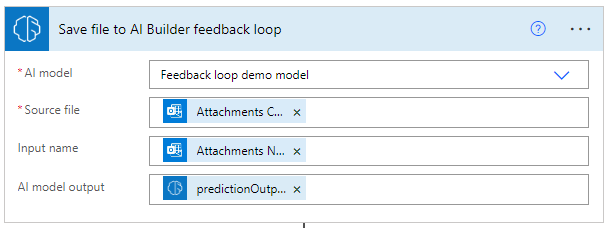
Agora que tes datos no AI Builder ciclo de comentarios, podes utilizalos para mellorar o teu modelo.
Inicia sesión en Power Apps ou Power Automate.
No panel esquerdo, selecciona AI Builder>Modelos.
Selecciona o modelo para mellorar usando os datos do bucle de comentarios. Os modelos que se poden mellorar teñen o estado Documentos para revisar.
Selecciona Editar modelo e continúa ata a sección do asistente para engadir novos datos de adestramento.
Para os modelos de procesamento de documentos, seleccione a colección desexada e seleccione Engadir documentos. Recibirás a opción Bucle de comentarios orixe de datos. Se se engadiron documentos ao ciclo de comentarios, aparecerán alí.

Selecciona Bucle de comentarios e engade os documentos que poidan mellorar o teu modelo.
Etiqueta estes novos documentos e recicla o modelo.
Agora o teu modelo mellorouse con novos documentos procedentes do bucle de comentarios.
A función de bucle de comentarios está limitada a modelos personalizados de procesamento de documentos.
Os datos do bucle de comentarios só se poden engadir desde Power Automate fluxos.
Os datos do bucle de comentarios non poden transitar entre ambientes actualmente.
O propietario do modelo e o propietario do fluxo que contén a lóxica do bucle de retroalimentación deben ser a mesma persoa.